教程:使用Adobe股票与Adobe Premiere Pro CC
Adobe股票是一个巨大的, 高分辨率库存照片, 插图, 和矢量库,允许与Premiere Pro轻松集成, Photoshop, 后的效果, 和其他Adobe程序. 在本教程中,我们将探讨Adobe的股票如何在我们的视频项目中与Adobe Premiere Pro一起工作.
在这个快速教程中,我们将看看使用Adobe股票与Premiere Pro CC 2015. Adobe的股票最近在Adobe Creative Cloud的2015年更新中发布.
简而言之, Adobe股票, 高分辨率库存照片, 插图, 向量库(下面的图1),可以轻松地与Premiere Pro集成, Photoshop, 后的效果, 和其他Adobe程序. 让我们花几分钟来看看如何在我们的视频项目中使用Adobe Premiere Pro.

图1. Adobe的股票媒体库中的搜索结果
从Premiere Pro打开开始,我为本教程创建了一个基本类型的标题. 它已经被放置在时间轴上(下面的图2). 现在我想添加一个漂亮的图片作为背景.
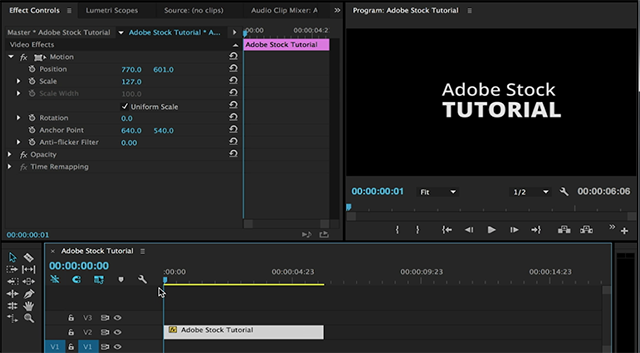
图2. 我在Premiere Pro时间轴上的基本类型标题
从Premiere Pro访问Adobe的股票库
You can access the Adobe的股票 Library from Adobe Premiere Pro by choosing Window > Libraries (下面的图3). 图书馆面板打开.

图3. 从Premiere Pro窗口菜单访问Adobe的股票
在图书馆面板中, 您可以点击面板右下角的Stock图标访问Adobe的股票网站(下面的图4).

图4. 单击Stock图标启动Adobe的股票库.
这将在您的web浏览器中启动Adobe的股票 Library. 在这里,您需要确保您已使用Adobe凭据登录.
搜索和获取图像
现在你可以输入你想要的任何类型的图像. 我要搜索一些苹果作为背景添加到我在Premiere Pro中创建的字体中(下面的图5).

图5. 输入一个搜索词
我将从结果中选择一个图像,然后选择Buy许可证 & “保存到我的库”选项(下面的图6).

图6. 这将保存我选择的图像到我的图库. 单击图像以查看其全尺寸.
如果你是第一次这么做, Adobe将询问您是否要将其保存到特定的库,然后将您发送到付款选项页面. 从那里, 作为Creative Cloud用户,您将能够看到可供您使用的不同计划. 然后Adobe将要求您验证您的付款方式, 默认情况下,哪种付款方式与您在其他Adobe购买中使用的付款方式相同. 最后,您将看到一个弹出窗口来下载您的图像.
相关文章
在某些场景中, 尤其是那些静态背景的, Adobe Premiere Pro CC的新变形剪切过渡将无缝地消除您的编辑中的跳切, 但你可能需要通过实验来实现. 本教程演示如何. 每个从事采访工作的编辑都会发现这是一个很棒的新工具,可以使他们的镜头看起来更好,并可能消除重新拍摄的需要.
新的Lumetri颜色面板可以很容易地纠正你的镜头,然后创造性地控制颜色与预设的外观或你自己的调整. 这是Adobe Premiere Pro CC 2015更新中最好的新添加项之一.
本教程将描述一个雾效果,你可以创建一些戏剧添加到你的镜头或改变你的镜头的天气.
与新的时间调谐器功能在首映Pro, Adobe现在可以通过在场景变化时添加或删除帧来轻松调整视频的长度以适应特定的要求, 音频通道, 在视觉活动不活跃的时期.